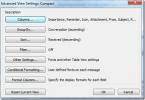Slėpti tinklines linijas „Excel 2010“ skaičiuoklėje
„Excel 2010“, kaip ir ankstesnės versijos, skaičiuoklėje rodo tinklelio linijas, kad vartotojai galėtų lengvai pridėti / pašalinti langelių reikšmes ir atitinkamai pakoreguoti eilutės ir stulpelių aukštį ir plotį. Galbūt žinote, kad „Excel 2010“ nespausdina gairių, nebent rankiniu būdu pridedate jas prie spausdinamų elementų. Dauguma vartotojų pasirenka kraštinių stilių tinklelių linijoms, kad jų duomenų rinkiniai būtų matomi skaičiuoklėje, tačiau yra ir kitas, gana lengvas būdas padaryti jūsų duomenų rinkinį matomu, ty paslėpti tinklelių linijas ir pritaikyti gairių kraštinių stilių pasirinktoms eilutėms ir laukai; naudodamiesi perjungimo mygtuku „Tinklelių linijos“, galite paslėpti tinklelių linijas ir pritaikyti kraštus pasirinktoms ląstelėms. Tačiau jei tinkleliai atitraukia jūsų darbą, galite padaryti juos nematomus. Šis įrašas jums praneš, kaip tinklelį padaryti nematomu, kad būtų galima pamatyti tik langelių reikšmes.
Atidarykite skaičiuoklę, kurioje turite paslėpti tinklelio linijas. Eikite į skirtuką „Peržiūrėti“ ir iš grupės „Išjungti“ „Gridlines“ parinktį.

Tai paslėps skaičiuoklės tinklelio linijas.
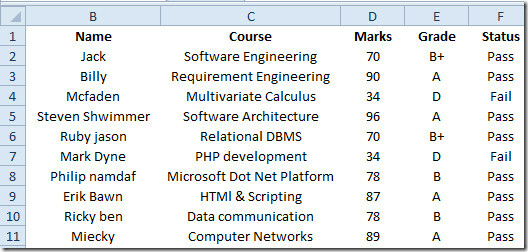
Čia verta paminėti, kad „Excel 2010“ nesuteikia galimybės visam laikui išjungti tinklelių linijas. Galite juos išjungti tik dabartiniame lape arba pasirinkti išjungti tinklines linijas visoje darbo knygoje. „Excel 2010“ parinkčių langas (pasiekiamas iš Failas-> Parinktys) leidžia pasirinkti esamą darbaknygę, kad būtų galima neleisti visų lapų tinklelių linijų. Be to, galite pasirinkti pakeisti numatytąją tinklelių spalvų spalvą. Tiesiog atidarykite parinkčių langą ir eikite į išplėstinį langą, slinkite žemyn iki Šio darbalapio rodymo parinktys skyrių, tada pasirinkite savo mėgstamą tinklelio spalvą.

Paieška
Naujausios žinutės
Kaip atidėti el. Laiškų siuntimą "Outlook" naudojant taisyklę, kad galėtumėte anuliuoti siuntimą
„Gmail“ yra integruota funkcija, leidžianti „anuliuoti“ jūsų atsiųs...
„Word 2010“ statybinių blokų organizatorius
Jei ketinate pradėti dirbti su dideliu „Word“ dokumentu, tai gali u...
„Microsoft Outlook 2010“ peržiūros tipai
„Outlook 2010“ el. Laiškus galite peržiūrėti keliais būdais. Kiekvi...